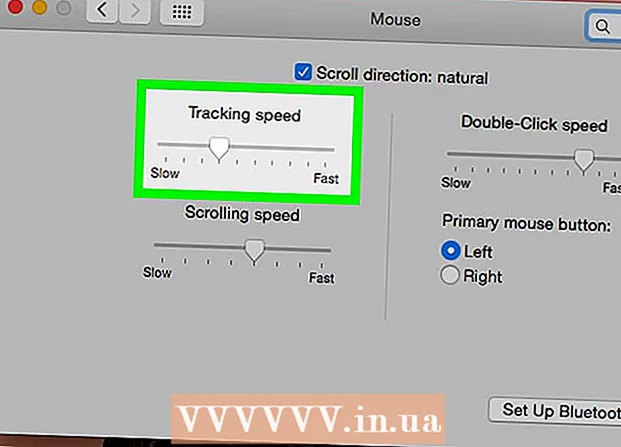著者:
John Pratt
作成日:
10 2月 2021
更新日:
1 J 2024

コンテンツ
Ubuntuは、Linuxオペレーティングシステムの最も人気のあるバージョンの1つです。これは無料で、ほとんどすべてのコンピューターで動作します。この記事では、WindowsまたはCDからUbuntuをインストールする方法を読むことができます。
ステップに
方法1/2:CD / DVDからUbuntuをインストールする
 UbuntuISOファイルをダウンロードします。 Ubuntuのウェブサイトからダウンロードできます。 ISOファイルは、「ディスクイメージファイル」という1つのファイルに収められたCDまたはDVDの完全で同一のコピーと考える必要があります。 UbuntuのWebサイトから2つのバージョンを選択できます。
UbuntuISOファイルをダウンロードします。 Ubuntuのウェブサイトからダウンロードできます。 ISOファイルは、「ディスクイメージファイル」という1つのファイルに収められたCDまたはDVDの完全で同一のコピーと考える必要があります。 UbuntuのWebサイトから2つのバージョンを選択できます。 - 12.04 LTSは完全な技術サポートを提供し、更新は常に表示されます。このバージョンは2017年4月までサポートされます。このオプションは、既存のハードウェアとの互換性が最も高くなります。

- 13.04はUbuntuの最新の「ビルド」であり、まだほとんどサポートされていません。このバージョンでは、最新の機能を利用できますが、すべてのハードウェアで機能するわけではありません。このバージョンは、経験豊富なLinuxユーザー向けです。

- PCでWindows8を実行している場合、またはPC UEFIファームウェアを使用している場合は、64ビットバージョンをダウンロードしてください。ほとんどの古いコンピューターでは、32ビットバージョンをダウンロードする必要があります。

- 12.04 LTSは完全な技術サポートを提供し、更新は常に表示されます。このバージョンは2017年4月までサポートされます。このオプションは、既存のハードウェアとの互換性が最も高くなります。
 ISOファイルを書き込みます。 CDやDVDを作成できるプログラムを開きます。 ISOファイルをディスクに書き込むことができる無料のプログラムがたくさんあります。
ISOファイルを書き込みます。 CDやDVDを作成できるプログラムを開きます。 ISOファイルをディスクに書き込むことができる無料のプログラムがたくさんあります。 - Windows 7、Windows 8、Mac OS Xでは、CD書き込みプログラムをダウンロードする必要はありません。この機能は、すでに組み込まれています。

- Windows 7、Windows 8、Mac OS Xでは、CD書き込みプログラムをダウンロードする必要はありません。この機能は、すでに組み込まれています。
 書き込んだCD / DVDから起動します。 ディスクが書き込まれたら、コンピュータを再起動し、ディスクから起動することを選択します。必要に応じて、再起動中にセットアップキーを押して起動設定を変更します。通常、これはF12、F2、またはDelです。
書き込んだCD / DVDから起動します。 ディスクが書き込まれたら、コンピュータを再起動し、ディスクから起動することを選択します。必要に応じて、再起動中にセットアップキーを押して起動設定を変更します。通常、これはF12、F2、またはDelです。  インストールする前にUbuntuを試してみてください。 ディスクから起動すると、「インストールせずにUbuntuを試す」オプションが表示されます。これでオペレーティングシステムがディスクから起動し、最初に静かにUbuntuを探索できます。
インストールする前にUbuntuを試してみてください。 ディスクから起動すると、「インストールせずにUbuntuを試す」オプションが表示されます。これでオペレーティングシステムがディスクから起動し、最初に静かにUbuntuを探索できます。 - 「Examples」フォルダーを開いて、Ubuntuがどのように機能するかを確認し、オペレーティングシステムを調べます。

- 突っついたら、デスクトップの「Install Ubuntu12.04LTS」というファイルをクリックします。

- 「Examples」フォルダーを開いて、Ubuntuがどのように機能するかを確認し、オペレーティングシステムを調べます。
 Ubuntuをインストールします。 ハードドライブには少なくとも4.5GBの空き容量が必要ですが、プログラムをインストールしてファイルを作成する場合はさらに多くの空き容量が必要です。ラップトップにUbuntuをインストールする場合は、インストールに多くのバッテリー寿命がかかるため、必ずプラグインしてください。
Ubuntuをインストールします。 ハードドライブには少なくとも4.5GBの空き容量が必要ですが、プログラムをインストールしてファイルを作成する場合はさらに多くの空き容量が必要です。ラップトップにUbuntuをインストールする場合は、インストールに多くのバッテリー寿命がかかるため、必ずプラグインしてください。 - [インストール中に更新をダウンロードする]オプションと[このサードパーティソフトウェアをインストールする]オプションをオンにします。 「サードパーティソフトウェア」でMP3ファイルやフラッシュビデオを再生できます。

- [インストール中に更新をダウンロードする]オプションと[このサードパーティソフトウェアをインストールする]オプションをオンにします。 「サードパーティソフトウェア」でMP3ファイルやフラッシュビデオを再生できます。
 ワイヤレス接続を設定します。 コンピューターがイーサネットケーブルを介してインターネットに接続されていない場合は、次の手順でワイヤレス接続を構成できます。
ワイヤレス接続を設定します。 コンピューターがイーサネットケーブルを介してインターネットに接続されていない場合は、次の手順でワイヤレス接続を構成できます。 - 前の手順でインターネットに接続していなかった場合は、ワイヤレス接続を構成した後で[戻る]ボタンをクリックして、自動更新を有効にできるようにします。
- 既存のオペレーティングシステムで何をしたいかを選択します。 コンピューターにWindowsがインストールされている場合は、Ubuntuをインストールするためのいくつかのオプションがあります。既存のバージョンのWindowsと一緒にインストールすることも、WindowsをUbuntuに置き換えることもできます。
- Windowsと一緒にUbuntuをインストールすると、再起動するたびに必要なオペレーティングシステムを選択できます。 Windowsのファイルとプログラムはそのまま残ります。

- WindowsをUbuntuに置き換えると、すべてのプログラムと個人ファイルがコンピューターから削除されます。

- Windowsと一緒にUbuntuをインストールすると、再起動するたびに必要なオペレーティングシステムを選択できます。 Windowsのファイルとプログラムはそのまま残ります。
 パーティションのサイズを設定します。 Windowsに加えてUbuntuをインストールする場合は、「除算器」を使用して、Ubuntuに割り当てるディスク容量を指定できます。 Ubuntuのインストールにはすでに4.5GBが必要であるため、プログラムとファイル用にスペースを追加してください。通常のオペレーティングシステムには、最低8GBが必要です。
パーティションのサイズを設定します。 Windowsに加えてUbuntuをインストールする場合は、「除算器」を使用して、Ubuntuに割り当てるディスク容量を指定できます。 Ubuntuのインストールにはすでに4.5GBが必要であるため、プログラムとファイル用にスペースを追加してください。通常のオペレーティングシステムには、最低8GBが必要です。 - パーティションの変更が終了したら、「今すぐインストール」をクリックします。

- パーティションの変更が終了したら、「今すぐインストール」をクリックします。
 あなたの場所を選択してください。 インターネットに接続している場合、これは自動的に行われます。正しいタイムゾーンが表示されていることを確認し、[続行]をクリックします。
あなたの場所を選択してください。 インターネットに接続している場合、これは自動的に行われます。正しいタイムゾーンが表示されていることを確認し、[続行]をクリックします。  キーボードレイアウトを設定します。 いくつかのオプションから選択するか、[キーボードレイアウトの検出]ボタンをクリックできます。 「続行」をクリックします。
キーボードレイアウトを設定します。 いくつかのオプションから選択するか、[キーボードレイアウトの検出]ボタンをクリックできます。 「続行」をクリックします。  今すぐ個人情報を入力してください。 名前、コンピューターの名前、ユーザー名、パスワードを入力します。 Ubuntuが自動的にログインするか、Ubuntuが起動時にパスワードを要求するかを選択できます。
今すぐ個人情報を入力してください。 名前、コンピューターの名前、ユーザー名、パスワードを入力します。 Ubuntuが自動的にログインするか、Ubuntuが起動時にパスワードを要求するかを選択できます。  インストールが完了するのを待ちます。 「続行」ボタンを押すと、Ubuntuがインストールを開始します。インストール中に、Ubuntuに関するあらゆる種類のヒントが画像に表示されます。インストールが完了したら、コンピューターを再起動する必要があります。
インストールが完了するのを待ちます。 「続行」ボタンを押すと、Ubuntuがインストールを開始します。インストール中に、Ubuntuに関するあらゆる種類のヒントが画像に表示されます。インストールが完了したら、コンピューターを再起動する必要があります。
方法2/2:Windowsインストーラーの使用
 UbuntuのWebサイトから「Wubi」インストーラーをダウンロードします。 WubiはWindows8では機能しません。Windows8を使用している場合は、前の方法を使用してください。
UbuntuのWebサイトから「Wubi」インストーラーをダウンロードします。 WubiはWindows8では機能しません。Windows8を使用している場合は、前の方法を使用してください。 - WubiはWindowsと一緒にUbuntuをインストールします。既存のプログラムやファイルには影響しません。再起動するたびに、目的のオペレーティングシステムを選択できます。

- WubiはWindowsと一緒にUbuntuをインストールします。既存のプログラムやファイルには影響しません。再起動するたびに、目的のオペレーティングシステムを選択できます。
 ユーザー名とパスワードを選択します。 インストーラーを起動すると、構成メニューが表示されます。ユーザー名とパスワードを選択します。
ユーザー名とパスワードを選択します。 インストーラーを起動すると、構成メニューが表示されます。ユーザー名とパスワードを選択します。 - ここでUbuntuインストールのサイズを指定することもできます。インストールが大きくなると、プログラムとファイル用のスペースは増えますが、Windows用のスペースは少なくなります。

- デスクトップ環境としてUbuntu、Kubuntu、またはXubuntuを選択します。

- Ubuntuは最も人気があり、Mac OSXに最も似ています。
- KubuntuにはKDEがあり、Windowsに最も似ています
- XubuntuにはXfceがあり、これはより高速で古いPCに適しています。
- ここでUbuntuインストールのサイズを指定することもできます。インストールが大きくなると、プログラムとファイル用のスペースは増えますが、Windows用のスペースは少なくなります。
 「インストール」をクリックして、インストールプロセスを開始します。 インストールは完全に自動化されています。
「インストール」をクリックして、インストールプロセスを開始します。 インストールは完全に自動化されています。 - 必要なファイルのダウンロードには時間がかかる場合があり、インターネット接続の速度によって異なります。ダウンロード中にコンピュータを使用できます。

- 必要なファイルのダウンロードには時間がかかる場合があり、インターネット接続の速度によって異なります。ダウンロード中にコンピュータを使用できます。
 コンピュータを再起動してください。 インストールが完了したら、すぐにまたは後でコンピュータを再起動できます。再起動すると、最初に目的のオペレーティングシステムを選択できます。
コンピュータを再起動してください。 インストールが完了したら、すぐにまたは後でコンピュータを再起動できます。再起動すると、最初に目的のオペレーティングシステムを選択できます。
チップ
- http://www.ubuntuforums.orgでコミュニティに参加してください。
- 商用サポートが必要な場合は、LTSバージョンを試してください。
- Fluxbuntu、Icebuntu、LinuxMintなどの非公式のUbuntuバリアントを選択することもできます。それはあなたの好みによりよく合うかもしれません。
- イーサネットケーブルを介したインターネット接続でインストールを実行します。ワイヤレス接続はエラーを引き起こす可能性があります。
- Ubuntuをインストールする前に、必ずシステムをバックアップしてください。
- 多くのソフトウェアがUbuntuに含まれていますが、Flashには含まれていません。 Flashは、ApplicationsフォルダーにあるUbuntuソフトウェアストアからダウンロードできます。
- CDの書き込みが機能しない場合は、https://shipit.ubuntu.com/でインストールCDを注文できます。
警告
- まず、コンピュータが最小要件を満たしているかどうかを確認します。お使いのコンピュータに少なくともWindowsXPが搭載されている場合は、問題は発生しません。
- Windowsにはウイルスがほとんどなく、Windowsよりもはるかに安全です。ただし、常に「セキュリティパッチ」をインストールする必要があります。
必需品
- 次のPC:
- 少なくとも256MBのRAM
- ハードディスクに少なくとも8GBの空き容量
- Ubuntuを書き込むための空のCD。